3 Descubrimiento de bajo nivel
Descripción general
El descubrimiento de bajo nivel proporciona una manera de crear automáticamente métricas, iniciadores y gráficos para diferentes entidades en una computadora. Por ejemplo, Zabbix puede comenzar a monitorear automáticamente los sistemas de archivos o las interfaces de red en su máquina, sin la necesidad de crear métricas para cada sistema de archivos o interfaz de red manualmente. Además, es posible configurar Zabbix para eliminar entidades innecesarias automáticamente según los resultados reales de los descubrimientos realizados periódicamente.
Un usuario puede definir sus propios tipos de descubrimiento, siempre que siga un protocolo JSON particular.
La arquitectura general del proceso de descubrimiento es la siguiente.
Primero, un usuario crea una regla de descubrimiento en Recopilación de datos → Plantillas, en la columna Descubrimiento. Una regla de descubrimiento consta de (1) una métrica que descubre las entidades necesarias (por ejemplo, sistemas de archivos o interfaces de red) y (2) prototipos de métricas, iniciadores y gráficos que deben crearse en función del valor de esa métrica.
Una métrica que descubre las entidades necesarias es como una métrica normal usada en otros lugares: el servidor le pregunta a un agente de Zabbix (o cualquier otro tipo de métrica que esté configurado) por un valor de esa métrica, el agente responde con un valor textual. La diferencia es que el valor con el que responde el agente debe contener una lista de entidades descubiertas en formato JSON. Mientras que los detalles de este formato sólo son importantes para los implementadores de comprobaciones de descubrimiento personalizadas, es necesario saber que el valor devuelto contiene una lista de parejas macro → valor. Por ejemplo, la métrica "net.if.discovery" puede devolver dos pares: "{#IFNAME}" → "lo" y "{#IFNAME}" → "eth0".
Estas macros se utilizan en nombres, claves y otros campos del prototipo donde luego se sustituyen con los valores recibidos para crear métricas reales, iniciadores, gráficos o incluso equipos para cada entidad descubierta. Ver la lista completa de opciones para usar Macros LLD.
Cuando el servidor recibe un valor para una métrica de descubrimiento, mira a las parejas macro → valor y para cada par genera métricas reales, iniciadores, y gráficos, basados en sus prototipos. En el ejemplo de arriba con "net.if.discovery" , el servidor generaría un conjunto de métricas, iniciadores y gráficos para la interfaz loopback "lo", y otro conjunto para la interfaz "eth0".
Tenga en cuenta que desde Zabbix 4.2, el formato del JSON devuelto por las reglas de descubrimiento de bajo nivel ha sido modificado. Ya no se espera que el JSON contenga el objeto "datos". El descubrimiento de bajo nivel ahora acepta un JSON normal que contenga una matriz, para admitir nuevas características como el preprocesamiento del valor de la métrica y rutas personalizadas a valores de macro de descubrimiento de bajo nivel en un documento JSON.
Las claves de descubrimiento integradas se han actualizado para devolver una serie de filas LLD en la raíz del documento JSON. Zabbix extraerá automáticamente una macro y valor si un campo de matriz usa la sintaxis {#MACRO} como clave. Cualquier nueva comprobación de descubrimiento nativa utilizarán la nueva sintaxis sin los elementos "data". Cuando se procesa primero un valor de descubrimiento de bajo nivel, la raíz es ubicada (matriz en $. o $.data).
Si bien el elemento "data" se ha eliminado de todos las métricas nativas relacionadas al descubrimiento, por compatibilidad con versiones anteriores, Zabbix seguirá aceptando la notación JSON con un elemento "data", aunque se desaconseja su uso. Si el JSON contiene un objeto con un solo elemento de matriz de "data", entonces extraerá automáticamente el contenido del elemento usando JSONPath $.data. El descubrimiento de bajo nivel ahora acepta macros LLD definidas por el usuario opcionales con una ruta personalizada especificada en la sintaxis JSONPath.
Como resultado de los cambios anteriores, los agentes más nuevos ya no podrán trabajar con un servidor Zabbix más antiguo.
Ver también: Entidades descubiertas
Configuración del descubrimiento de bajo nivel
Ilustraremos el descubrimiento de bajo nivel basándonos en un ejemplo de descubrimiento de sistemas de archivos.
Para configurar el descubrimiento, haga lo siguiente:
- Vaya a: Recopilación de datos → Plantillas o Equipos
- Haga clic en Descubrimiento en la fila de una plantilla/equipo apropiado
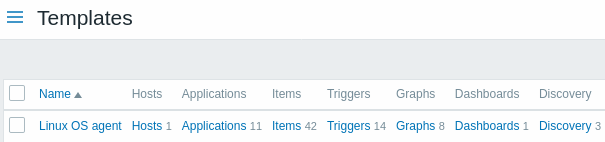
- Haga clic en Crear regla de descubrimiento en la esquina superior derecha de la pantalla
- Complete el formulario de la regla de descubrimiento con los detalles requeridos.
Regla de descubrimiento
El formulario de regla de descubrimiento contiene cinco pestañas que representan, de izquierda a a la derecha, el flujo de datos durante el descubrimiento:
- Regla de descubrimiento - especifica, lo más importante, la métrica incorporada o script personalizado para recuperar datos de descubrimiento
- Preprocesamiento: aplica cierto preprocesamiento a los datos descubiertos.
- Macros LLD - permite extraer algunos valores de macro para usar en métricas descubiertas, iniciadores, etc.
- Filtros - permite filtrar los valores descubiertos
- Reemplazo: permite modificar métricas, iniciadores, gráficos o prototipos de equipos cuando se aplican a objetos descubiertos específicos
La pestaña Regla de descubrimiento contiene la clave de la métrica que se utilizará para el descubrimiento. (así como algunos atributos de reglas de descubrimiento generales):
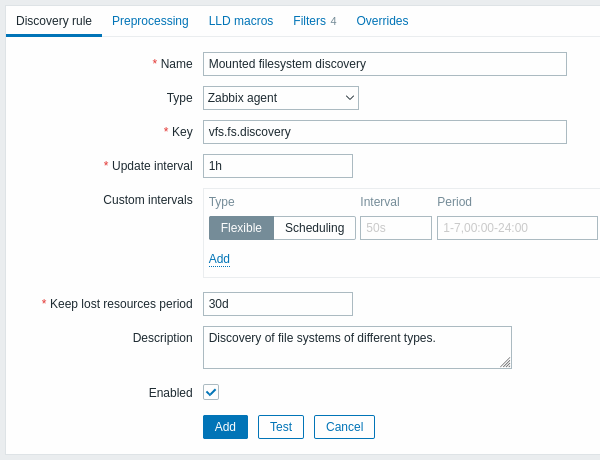
Todos los campos de entrada obligatorios están marcados con un asterisco rojo.
| Parámetro | Descripción |
|---|---|
| Nombre | Nombre de la regla de descubrimiento. |
| Tipo | El tipo de verificación para realizar el descubrimiento. En este ejemplo estamos usando un tipo de métrica Agente Zabbix. La regla de descubrimiento también puede ser una métrica dependiente, dependiendo de una métrica normal. No puede depender de otra regla de descubrimiento. Para una métrica dependiente, seleccione el tipo respectivo (Métrica dependiente) y especifique la métrica maestra en el campo 'Métrica maestra'. La métrica maestra debe existir. |
| Clave | Ingrese la clave de la métrica de descubrimiento (hasta 2048 caracteres). Por ejemplo, puede usar la clave de la métrica incorporada "vfs.fs.discovery" para devolver un JSON con la lista de sistemas de archivos presentes en la computadora, sus tipos y opciones de montaje. Tenga en cuenta que otra opción para el descubrimiento del sistema de archivos es utilizar los resultados del descubrimiento mediante la clave del agente "vfs.fs.get" (consulte ejemplo). |
| Intervalo de actualización | Este campo especifica con qué frecuencia Zabbix realiza el descubrimiento. Al principio, cuando esté configurando el descubrimiento del sistema de archivos, es posible que desee configurarlo en un intervalo pequeño, pero una vez que sepa que funciona, puede configurarlo en 30 minutos o más, porque los sistemas de archivos generalmente no cambian con mucha frecuencia. . Se admiten sufijos de tiempo, p. 30s, 1m, 2h, 1d. Las macros de usuario están soportadas. Nota: El intervalo de actualización solo se puede establecer en '0' si existen intervalos personalizados con un valor distinto de cero. Si se establece en '0' y existe un intervalo personalizado (flexible o programado) con un valor distinto de cero, la métrica se sondeará durante la duración del intervalo personalizado. Las nuevas reglas de descubrimiento se verificarán dentro de los 60 segundos de su creación. , a menos que tengan un intervalo de actualización programado o flexible y el Intervalo de actualización esté establecido en 0. Tenga en cuenta que para una regla de descubrimiento existente, el descubrimiento se puede realizar inmediatamente presionando el botón Ejecutar ahora. |
| Intervalos personalizados | Puedes crear reglas personalizadas para comprobar la métrica: Flexible: crea una excepción al Intervalo de actualización (intervalo con diferente frecuencia) Programación: crea un cronograma de sondeo personalizado. Para obtener información detallada, consulte Intervalos personalizados. |
| Tiempo de espera | Establezca el tiempo de espera de verificación de descubrimiento. Seleccione la opción de tiempo de espera: Global: se usa el tiempo de espera global/proxy (se muestra en el campo Tiempo de espera atenuado); Anular: se usa el tiempo de espera personalizado (establecido en el * Campo de tiempo de espera; rango permitido: 1 - 600 s). Sufijos de tiempo, p.e. Se admiten 30 s, 1 m y macros de usuario. Hacer clic en el enlace Tiempos de espera* le permite configurar tiempos de espera de proxy o global tiempos de espera (si no se utiliza un proxy). Tenga en cuenta que el enlace Tiempos de espera es visible solo para usuarios de tipo Super administrador con permisos para Administración → General o Administración → Proxies secciones de interfaz. |
| Eliminar recursos perdidos | Especifique qué tan pronto se eliminará la entidad descubierta una vez que su estado de descubrimiento sea "Ya no descubierto": Nunca: no se eliminará; Inmediatamente: se eliminará eliminado inmediatamente; Después: se eliminará después del período de tiempo especificado. El valor debe ser mayor que el valor de Desactivar recursos perdidos. Se admiten sufijos de tiempo, p. 2h, 1d. Macros de usuario son compatibles. Nota: No se recomienda usar "Inmediatamente", ya que simplemente editar incorrectamente el filtro puede terminar en el entidad que se elimina con todos los datos históricos. Tenga en cuenta que los recursos desactivados manualmente no se eliminarán mediante el descubrimiento de bajo nivel. |
| Deshabilitar recursos perdidos | Especifique qué tan pronto se deshabilitará la entidad descubierta una vez que su estado de descubrimiento sea "Ya no descubierto": Nunca: no se deshabilitará; Inmediatamente: se deshabilitado inmediatamente; Después: se deshabilitará después del período de tiempo especificado. El valor debe ser mayor que el intervalo de actualización de la regla de descubrimiento. Tenga en cuenta que los recursos deshabilitados automáticamente se habilitarán nuevamente si se vuelven a descubrir mediante un descubrimiento de bajo nivel. Los recursos deshabilitados manualmente no se habilitarán nuevamente si se vuelven a descubrir. Este campo no se muestra si Eliminar recursos perdidos está configurado en "Inmediatamente". Sufijos de tiempo son soportado, p.e. 2h, 1d. Se admiten macros de usuario. |
| Descripción | Ingrese una descripción. |
| Habilitado | Si está marcado, la regla será procesada. |
El historial de reglas de descubrimiento no se conserva.
Preprocesamiento
La pestaña Preprocesamiento permite definir reglas de transformación para aplicar al resultado del descubrimiento. En este paso son posibles una o varias transformaciones. Las transformaciones se ejecutan en el orden en el que se definen. Todo el preprocesamiento lo realiza el servidor Zabbix.
Ver también:

| Tipo | ||
|---|---|---|
| Transformación | Descripción | |
| Texto | ||
| Expresión regular | Hacer coincidir el valor recibido con la expresión regular <patrón> y reemplazar el valor con el <salida> extraído. La expresión regular admite la extracción de un máximo de 10 grupos capturados con la secuencia \N. Parámetros: patrón - expresión regular salida - plantilla de formato de salida. Una secuencia de escape \N (donde N=1…9) se reemplaza con el grupo N coincidente. Una secuencia de escape \0 se reemplaza con el texto coincidente. Si marca la casilla de verificación Personalizar en caso de error, es posible especificar opciones de manejo de errores personalizadas: ya sea para descartar el valor, establecer un valor específico o establecer un mensaje de error específico. |
|
| Reemplazar | Buscar la cadena de búsqueda y reemplazarla con otra (o nada). Se reemplazarán todas las apariciones de la cadena de búsqueda. Parámetros: cadena de búsqueda: la cadena que se buscará y reemplazará, distingue entre mayúsculas y minúsculas (obligatorio) reemplazo: la cadena con la que se reemplazará la cadena de búsqueda. La cadena de reemplazo también puede estar vacía, lo que permite eliminar la cadena de búsqueda cuando se encuentre. Es posible utilizar secuencias de escape para buscar o reemplazar saltos de línea, retornos de carro, tabulaciones y espacios "\n \r \t \s"; la barra invertida se puede escapar como "\\" y las secuencias de escape se pueden escapar como "\\n". El escape de saltos de línea, retornos de carro y tabulaciones se realiza automáticamente durante el descubrimiento de bajo nivel. |
|
| Datos estructurados | ||
| JSONPath | Extraer valor o fragmento de datos JSON usando funcionalidad JSONPath. Si marca la casilla de verificación Personalizado en caso de error, es posible especificar opciones de manejo de errores personalizadas: descartar el valor, establecer un valor específico o establecer un mensaje de error específico. |
|
| XML XPath | Extraer valor o fragmento de datos XML usando la funcionalidad XPath. Para que esta opción funcione, el servidor Zabbix debe estar compilado con soporte para libxml. Ejemplos: number(/document/item/value) extraerá 10 de <document><item><value>10</value></item></document>number(/document/item/@attribute) extraerá 10 de <document><item attribute="10"></item></document>/document/item extraerá <item><value>10</value></item> de <document><item><value>10</value></item></document>Tenga en cuenta que los espacios de nombres no son compatibles. Si marca la casilla de verificación Personalizar en caso de error, es posible especificar opciones de manejo de errores personalizadas: ya sea para descartar el valor o para establecer un valor especificado. o establecer un mensaje de error específico. |
|
| CSV a JSON | Convertir datos de archivo CSV a formato JSON. Para obtener más información, consulte: Preprocesamiento de CSV a JSON. |
|
| XML a JSON | Convertir datos en formato XML a JSON. Para obtener más información, consulte: Reglas de serialización. Si marca la casilla de verificación Personalizar en caso de error, es posible especificar opciones de manejo de errores personalizadas: ya sea para descartar el valor, establecer un valor específico o establecer un mensaje de error específico. |
|
| SNMP | ||
| Valor de SNMP walk | Extraer valor por el nombre OID/MIB especificado y aplicar opciones de formato: Sin cambios - devuelve Hex-STRING como una cadena hexadecimal sin escape; UTF-8 de Hex-STRING - convierte Hex-STRING en una cadena UTF-8; MAC de Hex-STRING - convierte Hex-STRING en una cadena de dirección MAC (que tendrá ' ' reemplazado por ':');Entero de BITS - convierte los primeros 8 bytes de una cadena de bits expresada como una secuencia de caracteres hexadecimales (p. ej., "1A 2B 3C 4D") en un entero sin signo de 64 bits. En cadenas de bits de más de 8 bytes, se ignorarán los bytes consecuentes. Si marca la casilla de verificación Personalizar en caso de error, es posible especificar opciones de manejo de errores personalizadas: ya sea para descartar el valor, establecer un valor específico o establecer un mensaje de error específico. |
|
| SNMP walk a JSON | Convierte valores SNMP a JSON. Especifique un nombre de campo en JSON y la ruta de OID de SNMP correspondiente. Los valores de campo se completarán con valores en la ruta de OID de SNMP especificada. Puede usar este paso de preprocesamiento para descubrimiento de OID de SNMP. Hay opciones de formato de valor similares a las del paso valor de SNMP walk. Si marca la casilla de verificación Personalizar en caso de error, es posible especificar opciones de manejo de errores personalizadas: ya sea para descartar el valor ue, establezca un valor especificado o establezca un mensaje de error especificado. |
|
| Valor obtenido de SNMP | Aplicar opciones de formato al valor obtenido de SNMP: UTF-8 de Hex-STRING - convierte Hex-STRING en cadena UTF-8; MAC de Hex-STRING - convierte Hex-STRING en cadena de dirección MAC (que tendrá ' ' reemplazado por ':');Entero de BITS - convierte los primeros 8 bytes de una cadena de bits expresada como una secuencia de caracteres hexadecimales (p. ej. "1A 2B 3C 4D") en un entero sin signo de 64 bits. En cadenas de bits de más de 8 bytes, se ignorarán los bytes consecuentes. Si marca la casilla de verificación Personalizar en caso de error, es posible especificar opciones de manejo de errores personalizadas: ya sea para descartar el valor, establecer un valor especificado o establecer un mensaje de error especificado. |
|
| Scripts personalizados | ||
| JavaScript | Ingrese el código JavaScript en el editor modal que se abre al hacer clic en el campo de parámetros o en el ícono de lápiz que se encuentra junto a él. Tenga en cuenta que la longitud de JavaScript disponible depende de la base de datos utilizada. Para obtener más información, consulte: Preprocesamiento de JavaScript |
|
| Validación | ||
| No coincide con la expresión regular | Especifique una expresión regular con la que no debe coincidir un valor. Por ejemplo, Error:(.*?)\.Si marca la casilla de verificación Personalizar en caso de error, es posible especificar opciones de manejo de errores personalizadas: ya sea para descartar el valor, establecer un valor específico o establecer un mensaje de error específico. |
|
| Verificar si hay un error en JSON | Verifique si hay un mensaje de error a nivel de aplicación ubicado en JSONPath. Detener el procesamiento si se realizó correctamente y el mensaje no está vacío; de lo contrario, continuar con el procesamiento con el valor que había antes de este paso de preprocesamiento. Tenga en cuenta que estos errores de servicio externo se informan al usuario tal como están, sin agregar información del paso de preprocesamiento. Por ejemplo, $.errors. Si se recibe un JSON como {"errors": "e1"}, no se ejecutará el siguiente paso de preprocesamiento.Si marca la casilla de verificación Personalizar en caso de error, es posible especificar opciones de manejo de errores personalizadas: ya sea para descartar el valor, establecer un valor específico o establecer un mensaje de error específico. |
|
| Verificar si hay un error en XML | Verificar si hay un mensaje de error a nivel de aplicación ubicado en Xpath. Detener el procesamiento si se realizó correctamente y el mensaje no está vacío; de lo contrario, continuar con el procesamiento con el valor que había antes de este paso de preprocesamiento. Tenga en cuenta que estos errores de servicio externo se informan al usuario tal como están, sin agregar información del paso de preprocesamiento. No se informará ningún error en caso de que no se pueda analizar XML no válido. Si marca la casilla de verificación Personalizado en caso de error, es posible especificar opciones de manejo de errores personalizadas: ya sea para descartar el valor, establecer un valor específico o establecer un mensaje de error específico. |
|
| Coincide con expresión regular | Especifique una expresión regular con la que debe coincidir un valor. Si marca la casilla de verificación Personalizado en caso de error, es posible especificar opciones de manejo de errores personalizadas: ya sea para descartar el valor, establecer un valor específico o establecer un mensaje de error específico. |
|
| Limitación | ||
| Descartar sin cambios con latido | Descarte un valor si no ha cambiado dentro del período de tiempo definido (en segundos). Se admiten valores enteros positivos para especificar los segundos (mínimo: 1 segundo). En este campo se pueden utilizar sufijos de tiempo (p. ej., 30 s, 1 m, 2 h, 1 d). En este campo se pueden utilizar macros de usuario y macros de descubrimiento de bajo nivel. Solo se puede especificar una opción de limitación para una métrica de descubrimiento. P. ej., 1 m. Si se pasa texto idéntico a esta regla dos veces en 60 segundos, se descartará.Nota: Cambiar los prototipos de métricas no restablece la limitación. La limitación se restablece solo cuando se cambian los pasos de preprocesamiento. |
|
| Prometheus | ||
| Prometheus a JSON | Convertir las métricas de Prometheus requeridas a JSON. Consulte Comprobaciones de Prometheus para obtener más detalles. |
|
Tenga en cuenta que si la regla de descubrimiento se ha aplicado al equipo a través de una plantilla, el contenido de esta pestaña es de solo lectura.
Macros personalizadas
La pestaña Macros LLD permite especificar macros de descubrimiento de bajo nivel personalizadas.
Las macros personalizadas son útiles en los casos en los que el JSON devuelto no tiene las macros requeridas ya definidas. Por ejemplo:
La clave nativa
vfs.fs.discoverypara el descubrimiento del sistema de archivos devuelve un JSON con algunas macros LLD predefinidas, como {#FSNAME}, {#FSTYPE}. Estas macros se pueden usar directamente en métricas, prototipos de iniciadores (consulte las secciones posteriores de la página); no es necesario definir macros personalizadas;La métrica del agente
vfs.fs.gettambién devuelve un JSON con datos del sistema de archivos, pero sin ninguna macro LLD predefinida. En este caso, puede definir las macros usted mismo y asignarlas a los valores en JSON mediante JSONPath:
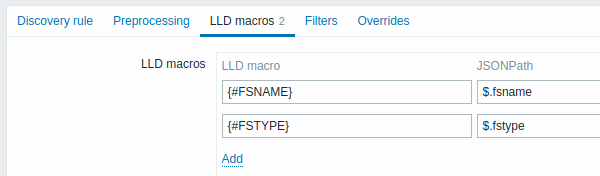
Los valores extraídos se pueden utilizar en métricas descubiertas, iniciadores, etc. Tenga en cuenta que los valores se extraerán del resultado del descubrimiento y de cualquier paso de preprocesamiento realizado hasta el momento.
| Parámetro | Descripción |
|---|---|
| Macro LLD | Nombre de la macro de descubrimiento de bajo nivel, utilizando la siguiente sintaxis: {#MACRO}. |
| JSONPath | Ruta que se utiliza para extraer el valor de la macro LLD de una fila LLD, utilizando la sintaxis JSONPath. Los valores extraídos del JSON devuelto se utilizan para reemplazar las macros LLD en los campos de prototipo de métrica, iniciador, etc. JSONPath se puede especificar utilizando la notación de punto o la notación de corchetes. La notación entre corchetes se debe utilizar en el caso de caracteres especiales y Unicode, como $['unicode + special chars #1']['unicode + special chars #2'].Por ejemplo, $.foo extraerá "bar" y "baz" de este JSON: [{"foo": "bar"}, {"foo": "baz"}]Tenga en cuenta que $.foo extraerá "bar" y "baz" también de este JSON: {"data":[{"foo": "bar"}, {"foo": "baz"}]} porque un único objeto "data" se procesa automáticamente (para compatibilidad con versiones anteriores con la implementación de descubrimiento de bajo nivel en versiones de Zabbix anteriores a 4.2). |
Filtro
Se puede utilizar un filtro para generar métricas, iniciadores y gráficos reales solamente para las entidades que cumplan los criterios. La pestaña Filtros contiene las definiciones de filtros de las reglas de descubrimiento que permiten filtrar valores de descubrimiento:
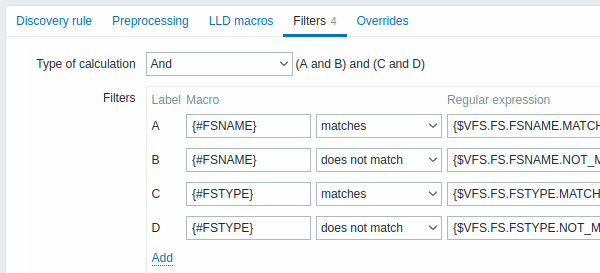
| Parámetro | Descripción |
|---|---|
| Tipo de cálculo | Las siguientes opciones para calcular los filtros están disponibles: Y - se deben pasar todos los filtros; O - suficiente si se pasa un filtro; Y/O - utiliza Y con diferentes nombres de macro y O con el mismo nombre de macro; Expresión personalizada - ofrece la posibilidad de definir un cálculo personalizado de filtros. La fórmula debe incluir todos los filtros de la lista. Limitado a 255 símbolos. |
| Filtros | Los siguientes operadores de condición de filtro están disponibles: coincide, no coincide, existe, no existe. Los operadores coincide y no coincide esperan un Perl Expresión regular compatible (PCRE). Por ejemplo, si solo está interesado en los sistemas de archivos C:, D: y E:, puede colocar {#FSNAME} en "Macro" y "^C|^D|^E" normal. expresión en los campos de texto "Expresión regular". También es posible filtrar por tipos de sistema de archivos usando la macro {#FSTYPE} (por ejemplo, "^ext|^reiserfs") y por tipos de unidades (compatibles solo con el agente de Windows) usando la macro {#FSDRIVETYPE} (por ejemplo, " fijo"). Puede ingresar una expresión regular o hacer referencia a una expresión regular en el campo "Expresión regular". Para probar una expresión regular, puede usar "grep - E", por ejemplo: para f en ext2 nfs reiserfs smbfs; hacer eco $f | grep -E '^ext|^reiserfs' || echo "SALTAR: $f"; done Los operadores Existe y no existe permiten filtrar entidades según la presencia o ausencia de la macro LLD especificada en la respuesta. Tenga en cuenta que si una macro del falta el filtro en la respuesta, la entidad encontrada se ignorará, a menos que se especifique una condición "no existe" para esta macro. Se mostrará una advertencia si la ausencia de una macro afecta el resultado de la expresión . Por ejemplo, si falta {#B} en: {#A} coincide con 1 y {#B} coincide con 2 - dará una advertencia {#A} coincide con 1 o {#B} coincide con 2 - sin previo aviso |
Un error o una errata en la expresión regular utilizada en la regla LLD (por ejemplo, una expresión regular de "Sistemas de archivos para descubrimiento" incorrecta ) puede causar la eliminación de miles de configuraciones de métricas, valores históricos y eventos para muchos equipos.
La base de datos Zabbix en MySQL debe crearse con distinción entre mayúsculas y minúsculas si los nombres de los sistemas de archivos que difieren sólo en mayúsculas y minúsculas deben ser descubiertos correctamente.
Reemplazar
La pestaña Reemplazar permite establecer reglas para modificar la lista de métricas, iniciadores, gráficos y prototipos de equipos o sus atributos para los objetos descubiertos que cumplen los criterios dados.
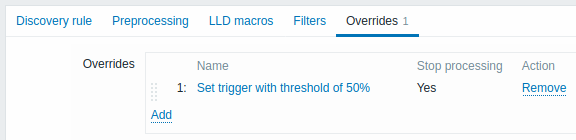
Los reemplazos (si los hay) se muestran en una lista reordenable de arrastrar y soltar y son ejecutados en el orden en que están definidos. Para configurar los detalles de un nuevo reemplazo, haga clic en el bloque  Reemplazos. Para editar un reemplazo existente, haga clic en el nombre del reemplazo. Se abrirá una ventana emergente que permitirá editar los detalles de la regla de reemplazo.
Reemplazos. Para editar un reemplazo existente, haga clic en el nombre del reemplazo. Se abrirá una ventana emergente que permitirá editar los detalles de la regla de reemplazo.
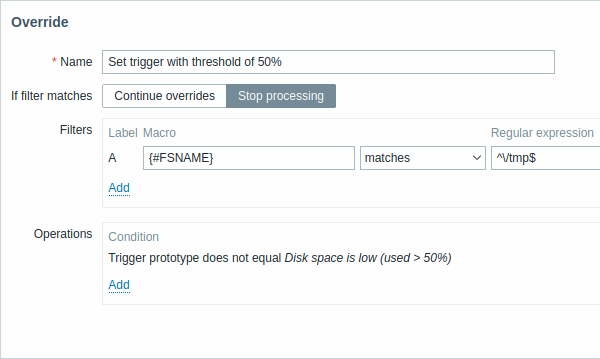
Todos los parámetros obligatorios están marcados con asteriscos rojos.
| Parámetro | Descripción |
|---|---|
| Nombre | Un nombre de reemplazo único (según la regla LLD). |
| Si el filtro coincide | Define si se deben procesar los siguientes reemplazo cuando se cumplan las condiciones del filtro: Continuar reemplazos: se procesarán los reemplazos posteriores. Detener procesamiento: operaciones anteriores ( si corresponde) y se ejecutará este reemplazo, los reemplazos posteriores se ignorarán para las filas LLD coincidentes. |
| Filtros | Determina a qué entidades descubiertas se debe aplicar el reemplazo. Los filtros de reemplazo se procesan después de la regla de descubrimiento filtros y tienen la misma funcionalidad. |
| Operaciones | Las operaciones de anulación se muestran con estos detalles: Condición: un tipo de objeto (prototipo de elemento/prototipo de activador/prototipo de gráfico/prototipo de host) y una condición que se debe cumplir (es igual/no es igual /contiene/no contiene/coincide/no coincide) Acción: se muestran enlaces para editar y eliminar una operación. |
Configurando una operación
Para configurar los detalles de una nueva operación, haga clic en el bloque  Operaciones. Para editar una operación existente, haga clic en
Operaciones. Para editar una operación existente, haga clic en  junto a la operación. Aparecerá una ventana emergente donde puede editar los detalles de la operación.
junto a la operación. Aparecerá una ventana emergente donde puede editar los detalles de la operación.
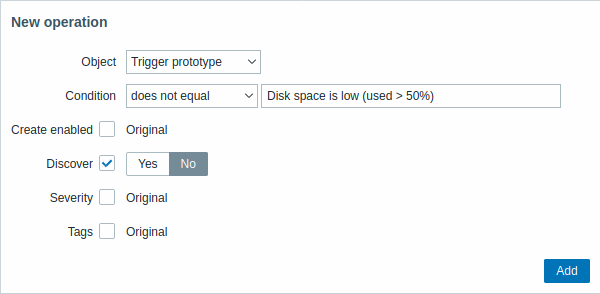
| Parámetro | Descripción | ||
|---|---|---|---|
| Objeto | Hay cuatro tipos de objetos disponibles: Prototipo de métrica Prototipo de iniciador Prototipo de gráfico Prototipo de equipo |
||
| Condición | Permite filtrar entidades a las que se debe aplicar la operación. | ||
| Operador | Operadores admitidos: es igual a: se aplica a este prototipo no es igual a: se aplica a todos los prototipos, excepto este contiene: se aplica, si el nombre del prototipo contiene esta cadena no contiene - aplicar, si el nombre del prototipo no contiene esta cadena coincide - aplicar, si el nombre del prototipo coincide con la expresión regular no no coincide - aplicar si el nombre del prototipo no coincide con la expresión regular |
||
| Patrón | Una expresión regular o una cadena para buscar. | ||
| Objeto: Prototipo de métrica | |||
| Crear habilitado | Cuando la casilla de verificación esté marcada, aparecerán los botones que permitirán anular la configuración original del prototipo de la métrica: Sí: la métrica se agregará en un estado habilitado. No: La métrica se agregará a una entidad descubierta pero en un estado deshabilitado. |
||
| Descubrir | Cuando la casilla de verificación esté marcada, aparecerán los botones que permitirán anular la configuración original del prototipo de la métrica: Sí: la métrica se agregará. No: la métrica no se agregará. |
||
| Intervalo de actualización | Cuando la casilla de verificación esté marcada, aparecerán dos opciones que permitirán establecer diferentes intervalos para la métrica: Retraso - Intervalo de actualización de la métrica. Se admiten las macros de usuario y los sufijos de tiempo (por ejemplo, 30 s, 1 m, 2 h, 1 d). Debe establecerse en 0 si se utiliza Intervalo personalizado. Intervalo personalizado: haga clic en  para especificar intervalos flexibles de programación. Para obtener información detallada, consulte Intervalos personalizados. para especificar intervalos flexibles de programación. Para obtener información detallada, consulte Intervalos personalizados. |
||
| Período de almacenamiento del historial | Cuando la casilla de verificación esté marcada, aparecerán los botones que permitirán establecer diferentes períodos de almacenamiento del historial para la métrica: No conservar el historial: si se selecciona, el historial no ser almacenado. Período de almacenamiento: si se selecciona, aparecerá un campo de entrada para especificar el período de almacenamiento a la derecha. Se admiten las macros de usuario y las macros LLD. |
||
| Período de almacenamiento de tendencias | Cuando se marca la casilla de verificación, aparecerán los botones que permitirán establecer diferentes períodos de almacenamiento de tendencias para la métrica: No conservar tendencias - si se selecciona, las tendencias no serán almacenadas. Período de almacenamiento: si se selecciona, aparecerá un campo de entrada para especificar el período de almacenamiento a la derecha. Se admiten las macros de usuario y las macros LLD. |
||
| Etiquetas | Cuando se marca la casilla de verificación, aparecerá un nuevo bloque que permitirá especificar pares de etiqueta-valor. Estas etiquetas se agregarán a las etiquetas especificadas en el prototipo de la métrica, incluso si en la etiqueta los nombres coinciden. |
||
| Objeto: Prototipo de iniciador | |||
| Crear habilitado | Cuando la casilla de verificación esté marcada, aparecerán los botones que permitirán anular la configuración original del prototipo del iniciador: Sí: el iniciador se agregará en un estado habilitado. No: el El iniciador se agregará a una entidad descubierta, pero en un estado deshabilitado. |
||
| Descubrir | Cuando la casilla de verificación esté marcada, aparecerán los botones que permitirán anular la configuración original del prototipo del iniciador: Sí: se agregará el iniciador. No: el iniciador no se agregará. |
||
| Gravedad | Cuando la casilla de verificación está marcada, aparecerán botones de gravedad del iniciador que permitirán modificar la gravedad del iniciador. | ||
| Etiquetas | Cuando se marca la casilla de verificación, aparecerá un nuevo bloque que permitirá especificar pares de etiqueta-valor. Estas etiquetas se agregarán a las etiquetas especificadas en el prototipo del iniciador, incluso si en la etiqueta los nombres coinciden. |
||
| Objeto: Prototipo de gráfico | |||
| Descubrir | Cuando se marca la casilla de verificación, aparecerán los botones que permitirán anular la configuración original del prototipo del gráfico: Sí: se agregará el gráfico. No: no se agregará el gráfico . |
||
| Objeto: Prototipo de equipo | |||
| Crear habilitado | Cuando la casilla de verificación esté marcada, aparecerán los botones que permitirán anular la configuración original del prototipo del equipo: Sí: el equipo se creará en un estado habilitado. No - el El equipo se creará en un estado deshabilitado. |
||
| Descubrir | Cuando la casilla de verificación esté marcada, aparecerán los botones que permitirán anular la configuración original del prototipo del equipo: Sí: se descubrirá el equipo. No: el equipo no será descubierto. |
||
| Plantillas de enlaces | Cuando se marca la casilla de verificación, aparecerá un campo de entrada para especificar plantillas. Comience a escribir el nombre de la plantilla o haga clic en Seleccionar junto al campo y seleccione plantillas de la lista en una ventana emergente. Todas las plantillas vinculadas a un prototipo de host serán reemplazadas por plantillas de esta anulación. |
||
| Etiquetas | Cuando se marca la casilla de verificación, aparecerá un nuevo bloque que permitirá especificar pares de etiqueta-valor. Estas etiquetas se agregarán a las etiquetas especificadas en el prototipo del equipo, incluso si en la etiqueta los nombres coinciden. |
||
| Inventario de equipo | Cuando la casilla de verificación esté marcada, aparecerán los botones que permitirán seleccionar los diferentes modos de inventario para el prototipo de equipo: Desactivado - no completar el inventario de equipos Manual - proporcionar detalles manualmente Automatizado - completar automáticamente los datos del inventario de equipos según las métricas recopiladas. |
||
Botones de formulario
Los botones en la parte inferior del formulario permiten realizar varias operaciones.
 |
Agregar una regla de descubrimiento. Este botón sólo está disponible para nuevas reglas de descubrimiento. |
 |
Actualizar las propiedades de una regla de descubrimiento. Este botón sólo está disponible para reglas de descubrimiento existentes. |
 |
Crear otra regla de descubrimiento basada en las propiedades de la regla de descubrimiento actual. |
 |
Realizar el descubrimiento según la regla de descubrimiento inmediatamente. La regla de descubrimiento ya debe existir. Consulte más detalles. Tenga en cuenta que cuando se realiza el descubrimiento inmediatamente, la caché de configuración no se actualiza, por lo que el resultado no reflejará cambios muy recientes en la configuración de la regla de descubrimiento. |
 |
Eliminar la regla de descubrimiento. |
 |
Cancelar la edición de las propiedades de la regla de descubrimiento. |
Entidades descubiertas
Las capturas de pantalla siguientes ilustran cómo las métricas descubiertas, los iniciadores y los gráficos se ven en la configuración del equipo. Las entidades descubiertas van con el prefijo de un enlace naranja a una regla de descubrimiento de la que provienen.
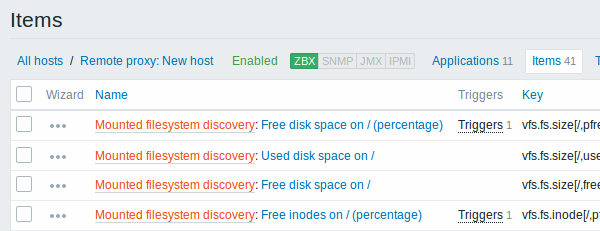
Tenga en cuenta que las entidades descubiertas no se crearán en caso de que haya entidades ya existentes con los mismos criterios de unicidad, por ejemplo, una métrica con la misma clave o gráfico con el mismo nombre. En este caso se muestra un mensaje de error en la interfaz indicando que el nivel más bajo de la regla de descubrimiento no pudo crear ciertas entidades. La regla del descubrimiento sin embargo, no quedará sin soporte porque alguna entidad no pueda ser creada y tuvo que ser omitida. La regla de descubrimiento continuará creando/actualizando otras entidades.
Si una entidad descubierta (equipo, sistema de archivos, interfaz, etc.) deja de ser descubierta (o ya no pasa el filtro), las entidades que se crearon en base a ella pueden desactivarse automáticamente y eventualmente eliminarse.
Los recursos perdidos pueden desactivarse automáticamente según el valor del parámetro Desactivar recursos perdidos. Esto afecta a los equipos, métricas e iniciadores perdidos.
Los recursos perdidos se pueden eliminar automáticamente según el valor del parámetro Eliminar recursos perdidos. Esto afecta a los hosts perdidos, a los grupos de equipos, a las métricas, a los iniciadores y a los gráficos.
Cuando las entidades descubiertas pasan a ser 'No descubiertas más', se muestra en la lista de entidades un indicador de tiempo de existencia. Mueva el puntero del mouse sobre él. y se mostrará un mensaje indicando los detalles de su estado.

Si las entidades se marcaron para su eliminación, pero no se eliminaron en el tiempo esperado (regla de descubrimiento deshabilitada o métrica de equipos), serán eliminadas la próxima vez que se procese la regla de descubrimiento.
Las entidades que contengan otras entidades, que estén marcadas para su eliminación, no se actualiza si se modifica en el nivel de la regla de descubrimiento. Por ejemplo, los iniciadores basados en LLD no se actualizarán si contienen métricas marcados para su eliminación.
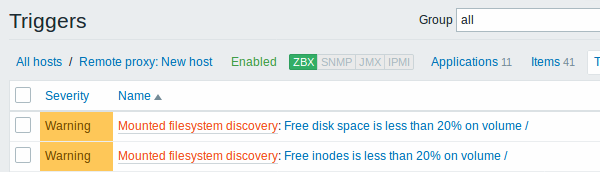
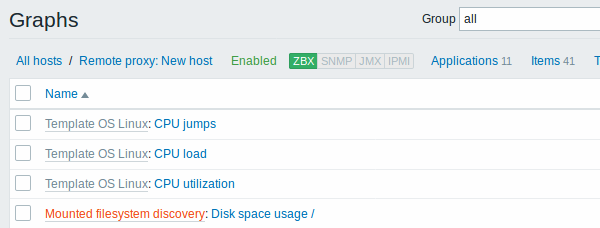
Otros tipos de descubrimiento
Más detalles e instrucciones sobre otros tipos de descubrimientos listos para usar están en disponible en las siguientes secciones:
- descubrimiento de interfaces de red;
- descubrimiento de CPU y núcleos de CPU;
- descubrimiento de SNMP OID;
- descubrimiento de objetos JMX;
- descubrimiento usando consultas ODBC SQL;
- descubrimiento de servicios Windows;
- descubrimiento de interfaces de equipo en Zabbix.
Para obtener más detalles sobre el formato JSON para métricas de descubrimiento y un ejemplo de cómo implementar su propio descubridor de sistema de archivos como un script Perl, consulte la creación de reglas LLD personalizadas.
